wps如何设定数字求和结果为负数时是红色 wps如何设置数字求和结果为负数时字体为红色
更新时间:2024-04-14 13:52:52作者:jiang
在日常办公中,我们经常需要使用电子表格软件进行数据处理和计算,而对于一些特殊的需求,比如当数字求和结果为负数时,我们希望能够以特殊的方式来标记。wps作为一款功能强大的办公软件,提供了丰富的设置选项,包括可以设置数字求和结果为负数时字体为红色。这样一来无论是在统计负债的情况下,还是在分析亏损的数据时,我们都可以一目了然地看出结果的特殊性。接下来让我们一起来了解一下如何在wps中进行这样的设置吧!

如图,选中C列,在“开始”选项卡,点击”条件格式“---”突出显示单元格规则“--”小于”,弹出对话框,输入”0“值,在”设置为“,可以设置需要的颜色。
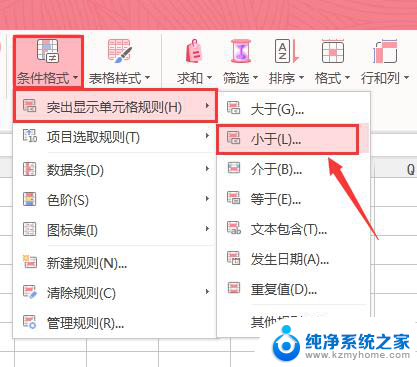
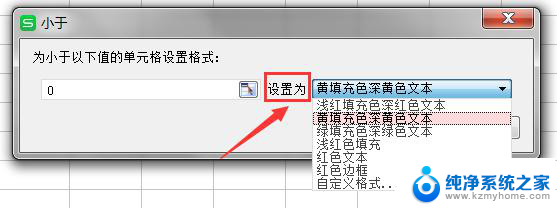
效果如图:

以上就是 wps 软件如何设置当数字求和结果为负数时显示红色的全部内容,如果您遇到了相同的问题,可以参考本文中介绍的步骤进行修复,希望这篇文章对您有所帮助。
wps如何设定数字求和结果为负数时是红色 wps如何设置数字求和结果为负数时字体为红色相关教程
- wps下拉时不自动计数求和 wps下拉时不自动计数求和怎么办
- wps怎样改变数字和英文字体 wps数字和英文字体怎么改变
- wps如何把所有数据求和、、 wps如何求和整行数据
- wps为什么自动求和的结果和 我手算不同呢 wps自动求和与手算结果不同的原因
- wps设置小数位数后为什么得到的值与计算结果不同
- wps怎么录入字体一直是红色的 wps字体录入为什么一直是红色
- word替换数字字体 如何批量更改Word文档中数字和英文字体
- excel改变数字格式 Excel中如何设置数字格式为百分比
- wps批量黏贴时最后几位数字为0 wps批量黏贴时最后几位数字为0怎么办
- wps为什么没有显示字数的地方 wps文字没有显示字数的原因
- 多个word在一个窗口打开 Word如何实现多个文件在一个窗口中显示
- 浏览器分辨率怎么调整 浏览器如何设置屏幕分辨率
- 笔记本电脑开不了机怎么强制开机 笔记本电脑按什么键强制开机
- 怎样看是不是独立显卡 独立显卡型号怎么查看
- 无线网络密码怎么改密码修改 无线网络密码如何更改
- 电脑打印机找 电脑上如何查看设备和打印机设置
电脑教程推荐